- 系統(tǒng)之家Ghost windows7系統(tǒng)64
- 系統(tǒng)之家一鍵在線安裝windows7 64位
- 系統(tǒng)之家ghost win7 sp1 x86
- 系統(tǒng)之家win7哪個好?
- 系統(tǒng)之家win7純凈版安裝步驟
- 系統(tǒng)之家win7家庭版系統(tǒng)直接硬盤安裝
- 系統(tǒng)之家win7旗艦版32位系統(tǒng)安裝圖解
- 系統(tǒng)之家專業(yè)版最容易的安裝辦法
- 系統(tǒng)之家裝機版系統(tǒng)硬盤安裝圖解
- 系統(tǒng)之家原版系統(tǒng)硬盤安裝辦法
- 系統(tǒng)之家官方win7旗艦版安裝圖文詳細(xì)教程
- 系統(tǒng)之家win7純凈版 ghost實用安裝圖
推薦系統(tǒng)下載分類: 最新Windows10系統(tǒng)下載 最新Windows7系統(tǒng)下載 xp系統(tǒng)下載 電腦公司W(wǎng)indows7 64位裝機萬能版下載
系統(tǒng)之家ghost win7 sp1 x86裝機版最好的安裝方式
發(fā)布時間:2023-02-04 文章來源:深度系統(tǒng)下載 瀏覽:
| Windows 7,中文名稱視窗7,是由微軟公司(Microsoft)開發(fā)的操作系統(tǒng),內(nèi)核版本號為Windows NT 6.1。Windows 7可供家庭及商業(yè)工作環(huán)境:筆記本電腦 、平板電腦 、多媒體中心等使用。和同為NT6成員的Windows Vista一脈相承,Windows 7繼承了包括Aero風(fēng)格等多項功能,并且在此基礎(chǔ)上增添了些許功能。 很多朋友問win7之家小編系統(tǒng)之家ghost win7 sp1 x86裝機版系統(tǒng)怎么安裝,小編只好向公司里的大神求助,誰知道大神輕描淡寫就給小編發(fā)了一篇教程過來。接下來小編就將大神給的這篇系統(tǒng)之家ghost win7 sp1 x86裝機版最好的安裝方法告訴大家,希望大家喜歡。 下面,小編就跟大家來介紹硬盤安裝windows7系統(tǒng)教程,這里小編推薦使用的是安裝成功率最高最新的系統(tǒng)之家ghost win7 x64 旗艦版v1608。  系統(tǒng)之家ghost win7 sp1 x86裝機版最好的安裝方式圖一 windows7之家win7操作系統(tǒng)特別推薦:http://www.windows7en.com/zj/zj64/25943.html 一、 Win7系統(tǒng)安裝前期準(zhǔn)備: 1、 首先大家需要清楚自己要安裝的系統(tǒng)是Win7 32位還是Win7 64位的。因為現(xiàn)在大家的內(nèi)存基本都有4G,因此小編建議大家可以安裝64位win7系統(tǒng),從而能更好體驗win7系統(tǒng)運行效率。 2、 接著是需要下載相應(yīng)的Win7 32位或者Win7 64位系統(tǒng)鏡像。 3、 由于這里我們使用的是硬盤安裝,所以大家需要確認(rèn)自己電腦中是否有安裝解壓縮軟件,比如WinRAR或好壓之類的。 4、 需要進(jìn)行安裝電腦或筆記本等設(shè)備。 二、 系統(tǒng)之家Win7系統(tǒng)硬盤安裝具體操作步驟: 1、 在windows7之家下載的系統(tǒng)一般都是為ISO鏡像格式。此時,我們需要對下載下來的Win7系統(tǒng)鏡像進(jìn)行解壓。鼠標(biāo)右鍵點擊鏡像文件,在彈出的右鍵菜單欄選擇“解壓到win7_Luobo_x86CJ_2016_03b29999”,這樣,系統(tǒng)文件就會解壓到當(dāng)前系統(tǒng)鏡像所在盤內(nèi)。 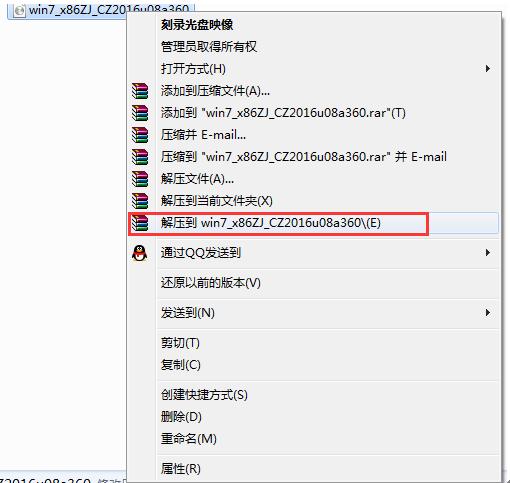 系統(tǒng)之家ghost win7 sp1 x86裝機版最好的安裝方式圖二 2、 當(dāng)win7鏡像文件解壓完成后,會生成一個相應(yīng)的系統(tǒng)之家win7 32位系統(tǒng)文件夾。 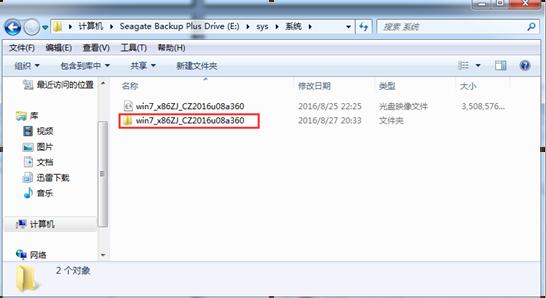 系統(tǒng)之家ghost win7 sp1 x86裝機版最好的安裝方式圖三 3、 現(xiàn)在我們打開文件夾,找到里面的“硬盤安裝”程序,點擊即可安裝。 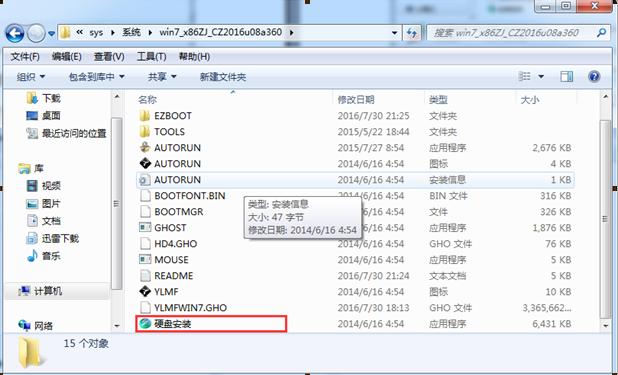 系統(tǒng)之家ghost win7 sp1 x86裝機版最好的安裝方式圖四 注:這里,我們也可以點擊“AUTORUN”應(yīng)用程序進(jìn)行安裝,如果你下載的鏡像里面有這個程序。 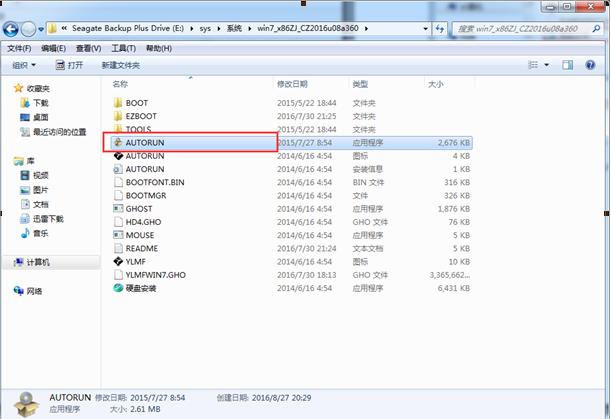 系統(tǒng)之家ghost win7 sp1 x86裝機版最好的安裝方式圖五 點擊“AUTORUN”,則會出現(xiàn)系統(tǒng)之家win7安裝界面,大家選擇“安裝 Win7 SP1 裝機版到C盤”即可。 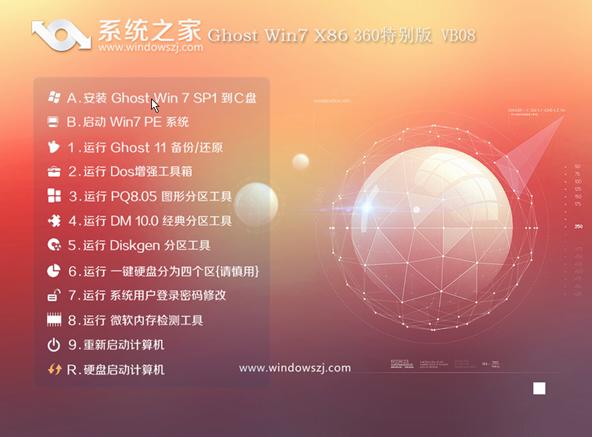 系統(tǒng)之家ghost win7 sp1 x86裝機版最好的安裝方式圖六 PS,如果你下載的不是都沒有“硬盤安裝”或“AUTORUN”,但是能看到“setup”應(yīng)用程序,也是一樣安裝win7系統(tǒng)的。 4、 對于以上的操作,點擊后都是會出現(xiàn)一個“OneKey Ghost”窗口,查看GHO WIM ISO映像路徑是否正確,一般在該窗口打開的過程中,會自動識別對應(yīng)的GHO鏡像文件,或者可以通過“打開”按鈕來更改要安裝的鏡像文件→選擇系統(tǒng)要存放的磁盤。接著確認(rèn)下要安裝(還原)系統(tǒng)之家win7 64位系統(tǒng)的位置,點擊確定。 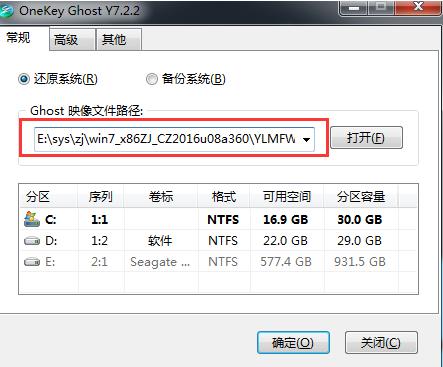 系統(tǒng)之家ghost win7 sp1 x86裝機版最好的安裝方式圖七 5、 然后在出現(xiàn)的提示界面上,選擇“是”,那么就會立即開始計算機重啟進(jìn)行還原。如下圖所示: 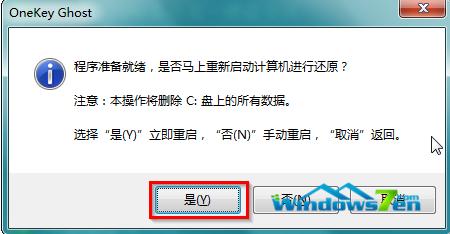 系統(tǒng)之家ghost win7 sp1 x86裝機版最好的安裝方式圖八 6、 重啟后,那么就會進(jìn)入的是系統(tǒng)還原,大家能看通過查看還原進(jìn)度條來查看還原進(jìn)度。 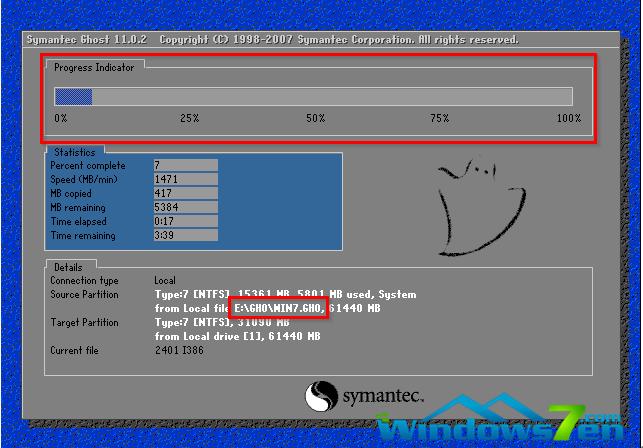 系統(tǒng)之家ghost win7 sp1 x86裝機版最好的安裝方式圖九 7、 當(dāng)進(jìn)度條跑到100%,還原完成后,那么系統(tǒng)就會自動進(jìn)入全自動安裝了。這時就期待下我們的系統(tǒng)之家win7裝機版快速安裝好吧。 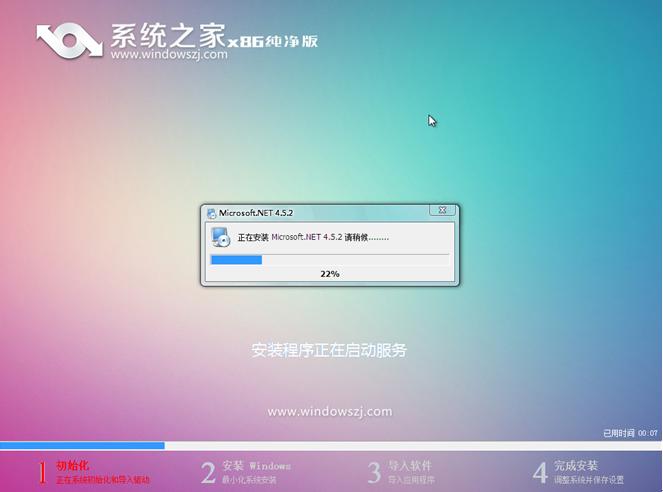 系統(tǒng)之家ghost win7 sp1 x86裝機版最好的安裝方式圖十 8、 這個系統(tǒng)之家win7系統(tǒng)在安裝過程中,程序會自動安裝識別的,大家不要再擔(dān)心不知要去哪里找相應(yīng)的硬件驅(qū)動了。 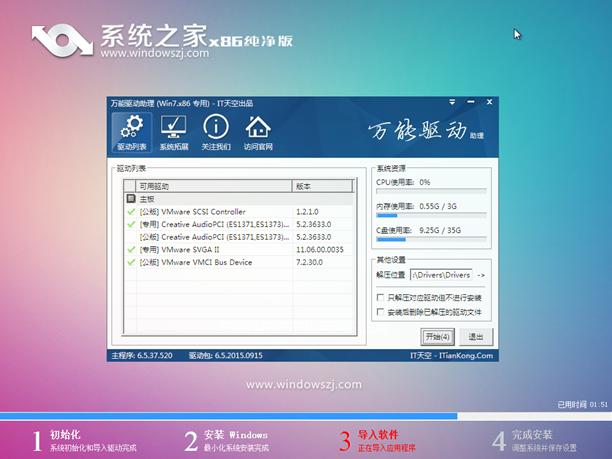 系統(tǒng)之家ghost win7 sp1 x86裝機版最好的安裝方式圖十一 9、 最終安裝好的系統(tǒng)之家win7 ghost系統(tǒng)畫面如下:  系統(tǒng)之家ghost win7 sp1 x86裝機版最好的安裝方式圖十二 以上就是系統(tǒng)之家ghost win7 sp1 x86裝機版最好的安裝方式了,不知道大家看完這篇教程之后有沒有一種躍躍欲試的感覺呢?其實小編得到這個教程之后還親身體驗了一把,現(xiàn)在小編用的可是新系統(tǒng)了哦,所以說這篇教程小編親測有效,大家難道不趕緊行動起來嗎? Windows 7簡化了許多設(shè)計,如快速最大化,窗口半屏顯示,跳轉(zhuǎn)列表(Jump List),系統(tǒng)故障快速修復(fù)等。Windows 7將會讓搜索和使用信息更加簡單,包括本地、網(wǎng)絡(luò)和互聯(lián)網(wǎng)搜索功能,直觀的用戶體驗將更加高級,還會整合自動化應(yīng)用程序提交和交叉程序數(shù)據(jù)透明性。 |
相關(guān)文章
上一篇:


